Ter todas as suas fotos e vídeos armazenados com segurança na nuvem é conveniente. E dificilmente fica melhor que o Google Fotos. Claro, está longe de ser ideal se você ficar preso durante o upload com o Preparando-se para fazer backup no Google Fotos . Se você for afetado por esse problema exato ou semelhante (carregamento lento, falha no upload de determinados arquivos etc.), verifique as etapas listadas abaixo.
Índice:
- Verifique a rede
- Limpe os dados do Google Fotos ou reinstale o aplicativo
- Excluir arquivos não suportados
- Desative e reative o Google Backup
Por que o backup do Google Fotos demora tanto?
As primeiras coisas que vêm à mente são a largura de banda lenta durante o upload de um grande vídeo possivelmente 4K com qualidade original e outros problemas relacionados à rede. Se você tiver certeza de que não é isso que está causando o problema, redefinir o Google Fotos e desabilitar a reativação do Backup e sincronização deve ajudá-lo a superar esse obstáculo.
Se você ainda tiver problemas, considere limpar os dados locais ou reinstalar o Google Fotos do seu dispositivo.
1. Verifique a rede
A primeira coisa a fazer é verificar a conexão de rede. Reinicie seu dispositivo e verifique se ele está conectado a uma rede Wi-Fi estável. Se você tiver algum problema, reinicie o roteador, esqueça a rede em seu telefone e reconecte-se novamente ou, como último recurso, redefina as configurações de rede conforme explicado aqui .
Se você quiser usar dados móveis para fazer upload de fotos, ative essa opção nas configurações de Fotos. Para fazer isso, siga estas etapas:
- Abra o Google Fotos .
- Toque na foto da sua conta no canto superior direito e abra as configurações do Fotos.
- Abra Backup e sincronização .
- Selecione Uso de dados da célula .
- Selecione Ilimitado e ative a opção Fazer backup de vídeos sobre dados .
Se o backup funcionar como pretendido para outras categorias (por exemplo, aplicativos, chamadas, mensagens SMS...), mas ficar travado apenas com fotos e vídeos, certifique-se de desativar e reativar a opção Backup e sincronização no Google Fotos e tente novamente. Para fazer isso, abra o Google Fotos > Conta/foto do perfil > Configurações do Fotos > Fazer backup e sincronizar e desative Backup e sincronização. Reative-o e verifique se há melhorias.
Isso pode ajudar se o problema estiver relacionado apenas ao Google Fotos e geralmente resolve o problema. A menos que haja outras causas em jogo, causando a interrupção da mensagem Preparando-se para fazer backup no Google Fotos.
2. Limpe os dados do Google Fotos ou reinstale o aplicativo
A corrupção de dados não é uma coisa comum no Android, mas pode acontecer, especialmente após uma grande atualização do sistema. Nesses casos, muitos bugs aparecem com suas cabeças feias. Felizmente, tudo o que você precisa fazer para corrigir isso é simplesmente limpar todos os dados locais do Google Fotos ou reinstalar o aplicativo (desinstalar as atualizações do aplicativo).
Veja como limpar dados locais do Google Fotos no Android:
- Abra Configurações .
- Selecione Aplicativos .
- Abra Fotos .
- Toque em Armazenamento .
- Toque em Gerenciar armazenamento .
- Limpe todos os dados .
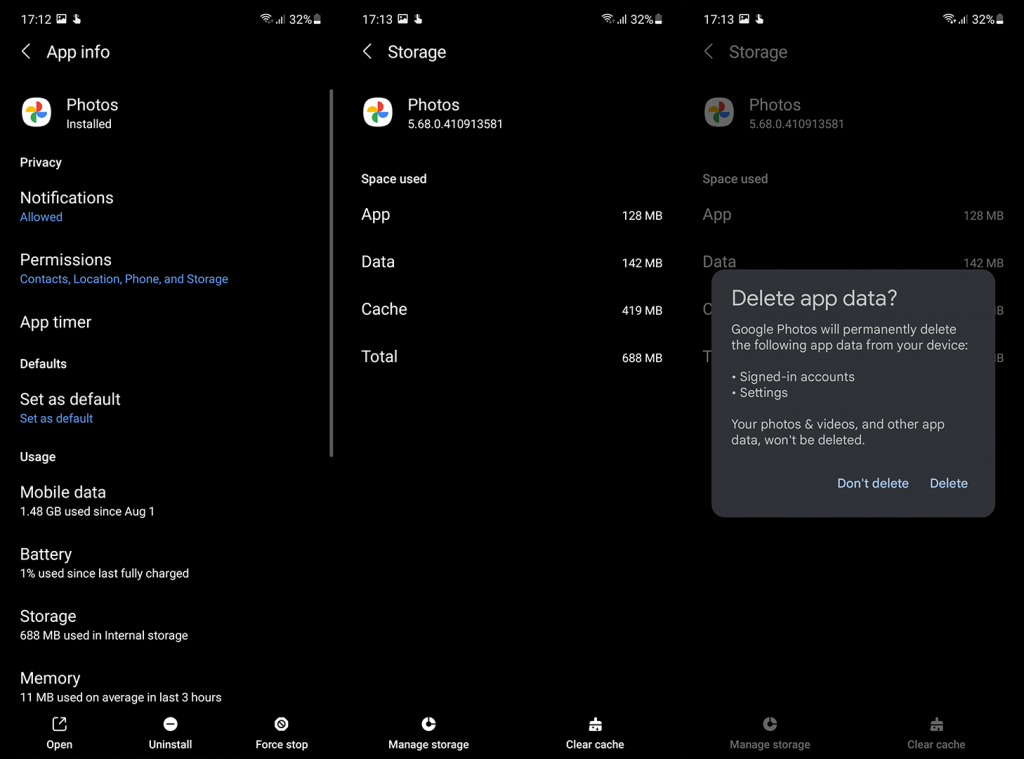
- Reinicie o telefone e abra o Google Fotos. Depois de configurar tudo, verifique se ainda está travado preparando o backup de fotos/vídeos ou se tudo funciona conforme o esperado.
Se isso não ajudar, você pode reinstalar o aplicativo ou, caso o Google Fotos venha como um aplicativo do sistema, você pode desinstalar suas atualizações. De qualquer forma, você deve navegar até a Play Store, localizar o Google Fotos e tocar em Desinstalar. Depois de reinstalar o aplicativo, fazer login e configurá-lo, verifique se a falha Pronto para fazer backup ainda aparece. Se isso acontecer, vá para a próxima etapa nesta lista.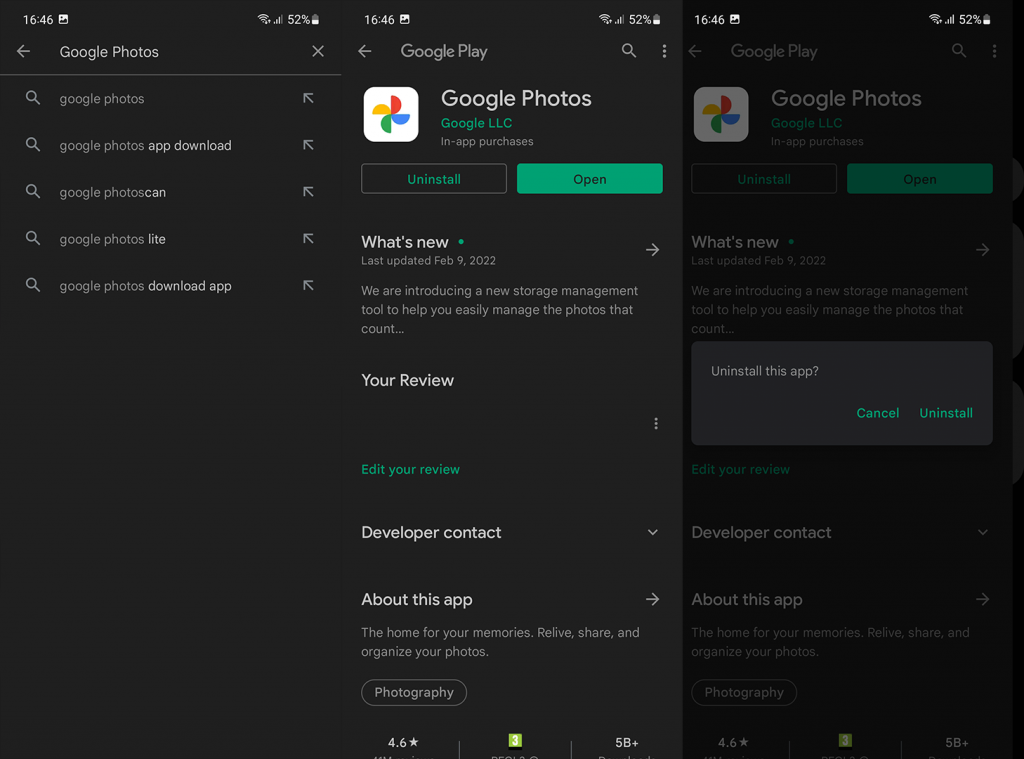
3. Excluir arquivos não suportados
Outra coisa que você deve considerar é excluir arquivos de vídeo não suportados. Alguns usuários sugeriram isso porque, com alguns arquivos, o Google Fotos pode cair em um loop de upload sem fim, no qual o vídeo não pode ser processado e enviado se o formato não for compatível ou o arquivo estiver corrompido.
De qualquer forma, tente excluir ou mover vídeos antigos para uma pasta diferente (da pasta DCIM) ou excluí-los se eles não fizerem backup. Normalmente, há indicações visuais de quais fotos ou vídeos estão sendo carregados no aplicativo para que você possa identificar facilmente o que está causando o problema durante o processo de backup.
4. Desative e reative o Google Backup
Por fim, se você não conseguir concluir um backup do sistema porque ficou preso no prompt Preparando-se para fazer backup do Google Fotos, tente desativar e reativar o Google Backup.
Além disso, e isso pode ser bastante irritante, recomendamos desabilitar todas as medidas de segurança, incluindo desbloqueio de impressão digital e PIN/senha/padrão antes de fazer o primeiro backup. Por algum motivo, o Google Backup é interrompido antes da conclusão em alguns dispositivos, a menos que o backup seja feito quando o dispositivo estiver sem medidas de segurança.
Claro, depois de criar o backup, você deve restaurar suas medidas de segurança e registrar as impressões digitais/seu rosto mais uma vez e os backups manuais e automáticos devem funcionar sem problemas. Veja como desativar e reativar o Google Backup em qualquer telefone Android:
- Abra Configurações .
- Toque em Google .
- Selecione Backup .
- Desative o Backup do Google One .
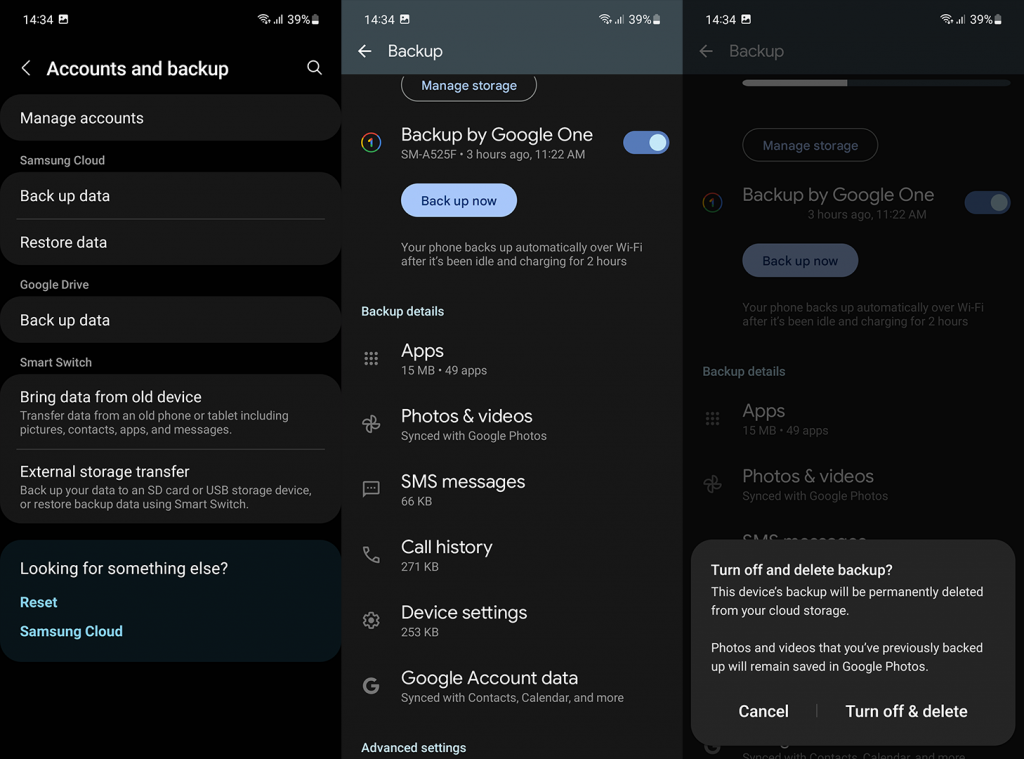
- Reinicie o telefone e reative o backup .
- Toque em Fazer backup agora para testá-lo.
E, com essa nota, podemos concluir este artigo. Obrigado por ler o que foi, espero, um artigo informativo e útil. Você ainda está preso ao prompt Preparando-se para fazer backup no Google Fotos? Você tem alguma solução alternativa para oferecer? Certifique-se de compartilhá-los conosco na seção de comentários abaixo.

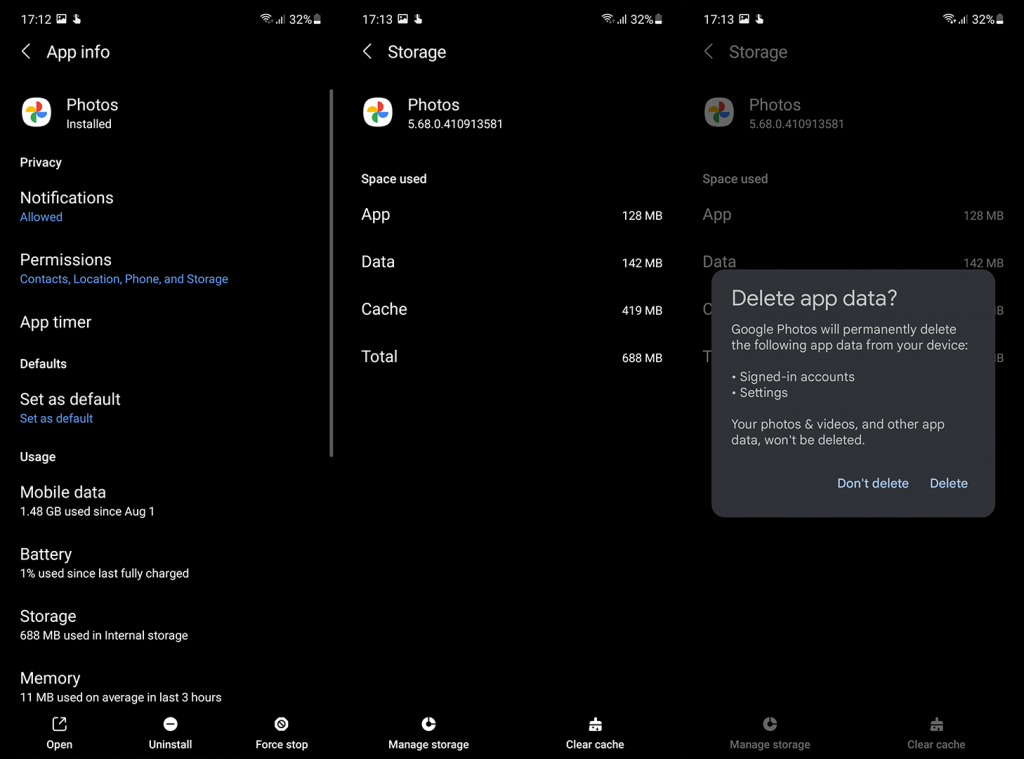
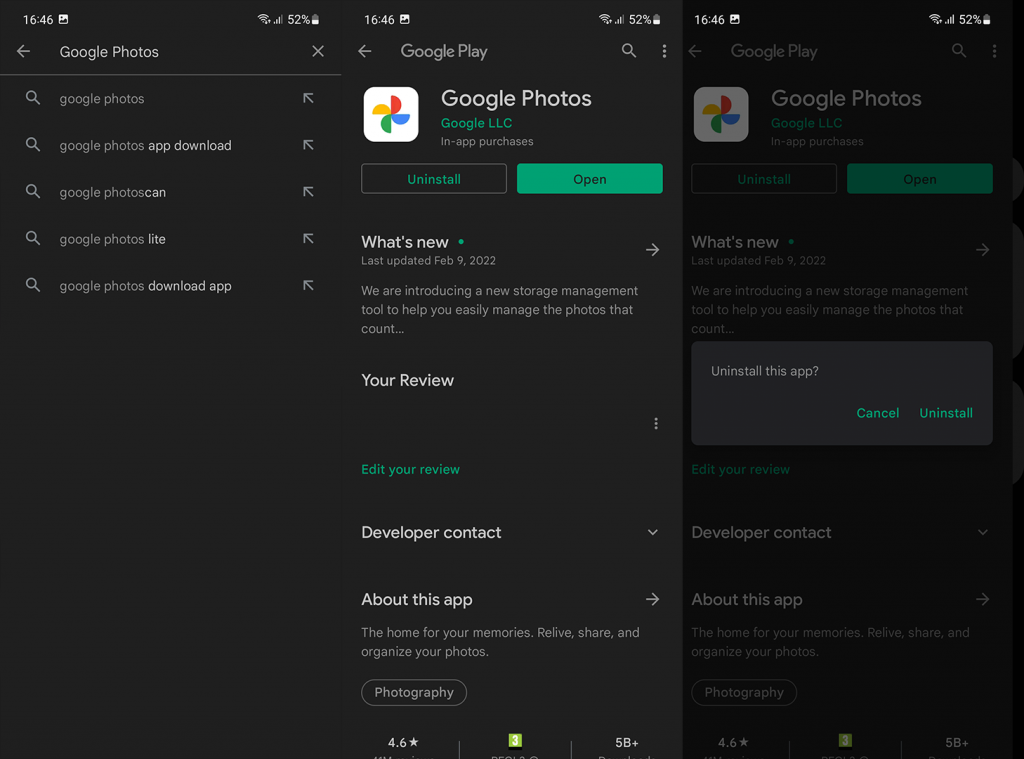
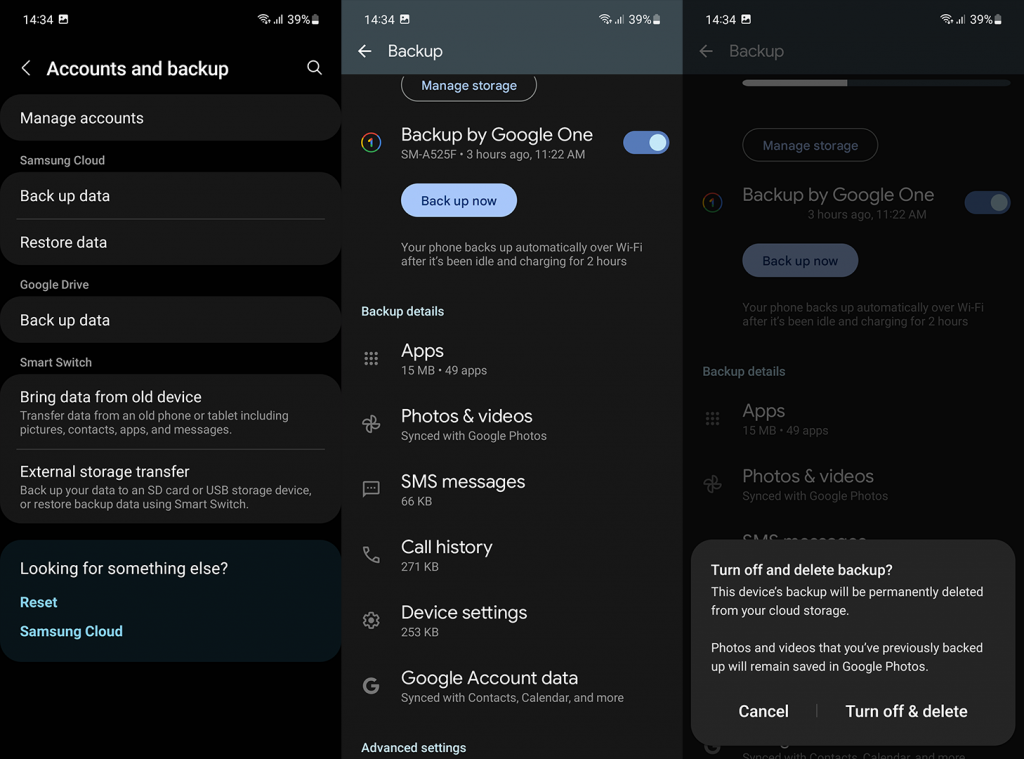

![[RESOLVIDO] Erros do Call of Duty Advanced Warfare - travando, travando, FPS baixo e mais [RESOLVIDO] Erros do Call of Duty Advanced Warfare - travando, travando, FPS baixo e mais](https://luckytemplates.com/resources1/images2/image-6547-0408150359208.png)

![Como corrigir o erro 3000 do Twitch? [100% resolvido] Como corrigir o erro 3000 do Twitch? [100% resolvido]](https://luckytemplates.com/resources1/images2/image-8735-0408151115015.png)
![[RESOLVIDO] Erros do American Truck Simulator: Crash, Steam_Api64.Dll está ausente e mais [RESOLVIDO] Erros do American Truck Simulator: Crash, Steam_Api64.Dll está ausente e mais](https://luckytemplates.com/resources1/images2/image-8887-0408151238368.png)

![[RESOLVIDO] Como corrigir League Of Legends d3dx9_39.dll ausente, erro DirectX [RESOLVIDO] Como corrigir League Of Legends d3dx9_39.dll ausente, erro DirectX](https://luckytemplates.com/resources1/images2/image-4059-0408151106351.png)

